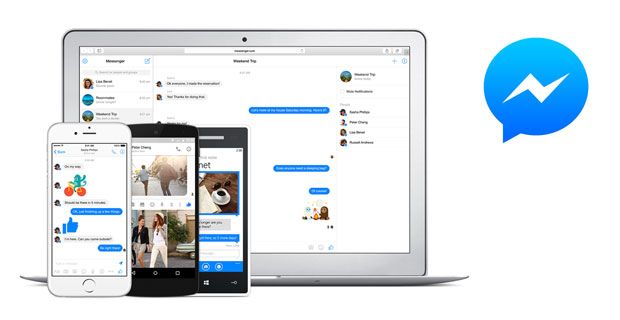Skype adalah salah satu aplikasi paling popular yang digunakan untuk komunikasi dalam talian. Anda boleh berhubung dengan rakan, keluarga, rakan sekerja atau rakan perniagaan anda.
Adakah anda pernah mempunyai Kemalangan aplikasi Skype semasa anda bercakap dengan seseorang? Terutama semasa panggilan penting, ini boleh menimbulkan masalah.

Sekiranya Skype terus terhempas, sesuatu mesti dilakukan untuk memperbaiki program. Dengan mengikuti panduan kami, anda dapat mempelajari cara menyelesaikan masalah pada Windows dan Sistem Mac.
Mengapa Skype Terus Kerosakan?
Tidak ada sebab yang diketahui mengapa Skype terus mogok untuk beberapa pengguna. Selalunya, laporan kemalangan berasal dari Windows 10 pengguna selepas kemas kini sistem.
Pada masa lalu, terdapat beberapa kes bug yang menyebabkan Skype mogok. Sebagai contoh, pada tahun 2015, pengguna Skype mendapati bahawa menghantar seseorang http: // : akan merosakkan aplikasi mereka.
cara menolak dpi pada tetikus
Pepijat seperti ini muncul sepanjang masa. Puncanya biasanya ditangani oleh Microsoft yang sering menerbitkan tambalan dan kemas kini setiap kali sesuatu berlaku pada Skype. Selalu berguna untuk melihat Blog Skype laman web untuk maklumat.
Perkara lain yang boleh menyebabkan kerosakan berterusan di Skype adalah masalah keserasian , d fail terpadam atau perisian hasad.
Cara Memperbaiki Skype Terus Kerosakan pada Windows
Oleh kerana Skype digunakan terutamanya pada peranti Windows, kebanyakan masalah dilaporkan di platform ini. Kami mengesyorkan mencuba penyelesaian ini untuk menyelesaikan masalah anda dengan cepat.
cara menghilangkan tanda air tingkap aktif
Kemas kini Skype
Perkara pertama yang harus anda lakukan semasa Skype anda terus crash ialah mengemas kini aplikasi. Masalah keserasian boleh muncul jika anda menggunakan Skype versi lama.
Inilah cara untuk mengemas kini Skype pada Windows 10:
- Lancarkan Skype.

- Klik pada tiga titik di sebelah maklumat profil anda.
- Klik pada Tetapan .
- Dari menu di sebelah kiri, klik Bantuan & Maklum Balas .

- Skype akan memeriksa kemas kini secara automatik. Sekiranya versi baru tersedia, anda boleh mengklik Kemas kini butang untuk mendapatkannya.

- Tunggu pemasang Skype dibuka. Pemasangan mestilah proses automatik.
- Apabila pemasangan selesai, Skype akan dilancarkan semula. Anda boleh menavigasi kembali ke Bantuan & Maklum Balas tab untuk memeriksa sama ada Skype anda terkini.

Jalankan Penyelesai Masalah Windows
Windows 10 dilengkapi dengan a penyelesai masalah terbina dalam yang dapat membantu anda menyelesaikan masalah umum pada sistem anda. Kadang kala menjalankan penyelesai masalah ini akan membetulkan ralat yang berkaitan dengan aplikasi seperti Skype crashing.
Untuk menjalankan pemecah masalah Windows 10, ikuti langkah berikut:
- Buka aplikasi Tetapan dengan menekan Tingkap dan Saya kekunci pada papan kekunci anda. Sebagai alternatif, anda boleh melancarkan Tetapan dari Menu mula .

- Klik pada Kemas kini & Keselamatan .

- Cari dan klik Selesaikan masalah dari menu sebelah kiri.

- Tatal ke bawah dan klik Aplikasi Gedung Windows untuk memasuki paparan yang diperluas.
- Klik Jalankan penyelesai masalah butang.

- Ikuti arahan di skrin untuk memperbaiki kemungkinan kesilapan.
Pasang Ciri Pek Media
The Pek Ciri Media untuk Windows 10 N adalah pek media yang diperlukan untuk beberapa pengguna Windows 10 untuk menggunakan aplikasi seperti Skype.
Sekiranya anda juga menghadapi masalah dengan aplikasi Windows Media Player, Perakam Suara atau Muzik, anda pasti memerlukan pek ini dipasang.
pasang main langsung pada windows 10
Ikuti langkah-langkah ini untuk muat turun dan pasang yang Pek Ciri Media untuk Windows 10:
- Buka Pek Ciri Media untuk Windows 10 laman web.
- Tatal ke bawah sehingga anda melihat Muat turun maklumat bahagian.
- Klik pada Pek Ciri Media untuk N versi Windows 10 .

- Tatal ke bawah sehingga anda melihat Muat turun .
- Klik pada menu lungsur turun dan pilih versi yang anda mahu dapatkan. Selalu disyorkan untuk memuat turun versi terkini.

- Klik pada Sahkan dan tunggu laman web memproses permintaan anda.
- Pilih antara Versi 32-bit dan 64-bit.
- Lancarkan fail yang dimuat turun dan ikuti pada skrin arahan untuk memasang Media Pek Ciri .
- Setelah pemasangan selesai, mulakan semula PC anda.
Cara Menetapkan Semula Skype
Bila kamu tetapkan semula aplikasi, semua datanya akan dikembalikan ke keadaan asal. Ini berpotensi atasi masalah kemalangan anda, terutamanya jika fail Skype anda rosak.
Pada kelemahan, anda akan kehilangan pilihan aplikasi anda dan data Skype. Pastikan untuk sandaran sebarang sembang atau fail penting sebelum anda menetapkan semula Skype.
Jangan lupa catat maklumat log masuk anda juga! Anda akan diminta untuk memasukkan maklumat akaun anda semula setelah Skype diset semula.
Ikuti langkah-langkah ini untuk menetapkan semula Skype pada Windows 10:
- Buka aplikasi Tetapan dengan menekan Tingkap dan Saya kekunci pada papan kekunci anda. Sebagai alternatif, anda boleh melancarkan Tetapan dari Menu mula .

- Klik pada Aplikasi .

- Carian untuk Skype dengan menggunakan bar carian. Anda juga boleh mencari aplikasi dari senarai secara manual.
- Klik Skype untuk memasuki paparan yang diperluas.
- Pilih Pilihan lanjutan .

- Tatal ke bawah dan klik pada Tetapkan semula butang.

Cara Memasang Semula Skype
Apabila tiada penyelesaian lain yang berjaya, jalan terakhir anda adalah menyahpasang Skype dan memuat turunnya sekali lagi. Ini adalah salah satu kaedah yang lebih memakan masa tetapi dapat memperbaiki Skype anda masalah terhempas.
Perlu diingat bahawa anda mungkin kehilangan pilihan aplikasi dan data Skype. Pastikan anda membuat sandaran mengenai sembang atau fail penting sebelum anda pasang semula Skype
Cara menyahpasang Skype
- Buka aplikasi Tetapan dengan menekan Tingkap dan Saya kekunci pada papan kekunci anda. Sebagai alternatif, anda boleh melancarkan Tetapan dari Menu mula .
- Klik pada Aplikasi .
- Carian untuk Skype dengan menggunakan bar carian. Anda juga boleh mencari aplikasi dari senarai secara manual.
- Klik Skype untuk memasuki paparan yang diperluas.
- Pilih Pilihan lanjutan .
- Klik pada Nyahpasang butang dan ikuti arahan pada skrin untuk membuang Skype.

Cara memuat turun dan memasang semula Skype
- Pergi keMuat turun Skypehalaman.
- Pilih versi yang ingin anda muat turun. Anda boleh mendapatkan Skype untuk Windows 10 atau muat turun klasik Skype untuk Windows aplikasi.

- Pergi ke folder Muat turun anda dan klik dua kali pada pemasang Skype.

- Klik pada Pasang butang.
Skype harus dipasang secara automatik dan melancarkan sendiri. Anda mungkin diminta untuk log masuk lagi dan mungkin boleh kehilangan semua sembang Skype dan pilihan aplikasi anda.
Cara membetulkan Skype crash pada Mac
Untuk menyelesaikan masalah, perkara pertama yang harus anda lakukan ialah melakukan pemasangan semula Skype yang bersih.
Walaupun Skype bukanlah aplikasi yang dikembangkan untuk Mac sistem operasi, anda masih boleh memperbaiki isu pada Mac.

Tidak ada banyak pilihan untuk Windows, tetapi anda selalu boleh mencubamenghubungi Microsoftjika tiada kaedah di bawah ini membantu anda.
cara memaparkan peratusan bateri pada komputer riba asus
Kemas kini Skype
- Lancarkan Skype.
- Klik pada menu Skype di kiri atas.

- Pilih Menyemak kemas kini .

- Skype akan mula memeriksa kemas kini secara automatik.

- Apabila kemas kini baru dijumpai, anda boleh pasang dari menu ini.

- Setelah pemasangan selesai, anda boleh menyemak semula untuk mengetahui apakah anda terkini versi Skype.
Lakukan pemasangan semula yang bersih
Memasang semula Skype pada Mac adalah proses sedikit lebih lama daripada melakukannya di Windows. Anda perlu memastikan bahawa anda melakukan pasang semula bersih, bermaksud bahawa tidak fail sampah yang rosak ketinggalan.
Ikuti langkah-langkah ini untuk membersihkan semua fail yang berkaitan dengan Skype pada Mac anda, kemudian pasang semula:
- Pergi ke Pencari kemudian Permohonan .
- Pindahkan Skype aplikasi ke Sampah .
- Di Finder, tekan terus Pergeseran , Perintah, dan D kekunci pada papan kekunci anda. Ini akan menunjukkan Pergi ke folder pop timbul.

- Navigasi ke ~ / Sokongan Perpustakaan / Aplikasi dan hapuskan sebarang fail yang mempunyai perkataan Skype dalam nama fail.
- Pergi ke Pergi ke ~ / Perpustakaan / Keutamaan dan keluarkan com.skype.skype.plist fail.

- Menggunakan cari alat untuk mencari fail Skype yang masih ada. Padamkan apa sahaja yang anda dapati. Apabila anda tidak lagi dapat mencari fail berkaitan Skype di Mac anda, kosongkan Sampah anda.
- Pergi ke halaman muat turun Skype dan muat turun Skype untuk Mac.
Kami berharap dengan mengikuti panduan kami, anda dapat menyelesaikan masalah dengan Skype yang selalu merosakkan dan merosakkan sembang atau persidangan anda.
kalkulator tidak berfungsi di windows 10
Sekiranya tidak ada kaedah yang berfungsi, anda mungkin menghadapi masalah yang lebih serius yang tidak hanya berkaitan dengan Skype. Kami mengesyorkanmenghubungi Microsoftuntuk lebih banyak sokongan.
Untuk membaca panduan dan artikel yang lebih berguna mengenai Skype atau Windows itu sendiri, lihat bahagian kami dengan mengklik pautan ini .
Sekiranya anda mencari syarikat perisian yang boleh anda percayai untuk integriti dan amalan perniagaannya yang jujur, jangan mencari lebih jauh daripada . Kami adalah Rakan Bertauliah Microsoft dan Perniagaan Terakreditasi BBB yang peduli untuk membawa pelanggan kami pengalaman yang boleh dipercayai dan memuaskan pada produk perisian yang mereka perlukan. Kami akan bersama anda sebelum, semasa, dan selepas semua penjualan.
Itulah Jaminan Perisian 360 Degree kami. Jadi, tunggu apa lagi? Hubungi kami Hari Ini di +1 877 315 1713 atau e-mel sales@softwarekeep.com. Anda juga boleh menghubungi kami melalui Sembang Langsung.